¡Puede suceder que se pierdan datos en caso de un "choque accidental" del disco duro (descarga eléctrica, descarga física, etc.) o durante un formateo desafortunado! A menudo, todavía es posible recuperar los datos gracias a las utilidades de recuperación de datos. Sin embargo, las soluciones de recuperación de datos no son 100% seguras, ¡así que es mejor elegir las herramientas adecuadas! Estas soluciones no le eximen de realizar sus propias copias de seguridad periódicas, ¡todo lo contrario!

- Vídeo
- Evita la pérdida de datos en tu computadora
- software de recuperación de datos
- Windows
- Software de recuperación de particiones
- Bajo GNU / Linux
- en Mac
- Ver también
Vídeo
Cargando su video "Preguntas frecuentes: Recuperar datos del disco duro y la unidad flash USB"Evita la pérdida de datos en tu computadora
Buenas prácticas
- Realice copias de seguridad periódicas de archivos importantes en medios externos (disco duro externo, llave USB),
- instalar el software de recuperación de datos (ver más abajo),
- usar un servicio de copia de seguridad de datos en la nube (ver más abajo),
- no sobrecargue el disco duro de su computadora, no cree múltiples particiones,
- instalar un cortafuegos y una solución antivirus eficaz,
- Verifique el estado de sus discos duros (SMART) usando software como Crystal disk info para evitar la pérdida de datos de un HDD,
- no se apresure en caso de problemas de software en su computadora (por ejemplo, al reinstalar Windows)
Instalar el software de recuperación de archivos para PC
- Recuva es un programa gratuito diseñado para recuperar archivos borrados accidentalmente (fotos, audio, documentos).
- Digital Image Recovery Software es una utilidad para recuperar fotos borradas por error en diferentes medios: USB, tarjeta SD.
Lee nuestro artículo sobre Recuva
Utilice un servicio de copia de seguridad de datos en la nube
Varios servicios gratuitos de respaldo de datos en línea (hasta 5 GB de datos almacenados o más) están disponibles como aplicaciones informáticas.
Estas aplicaciones permiten crear directorios localmente: los archivos almacenados en estas carpetas se respaldan en tiempo real en un servidor remoto, lo que evita cualquier riesgo de pérdida.
Entre estos servicios:
- DropBox
- google Drive
- Box.com
- Skydrive
- SpiderOak
- Adrive
Aquí hay una clasificación de los mejores software en la nube.
Teléfonos inteligentes
La pérdida de datos en un teléfono inteligente está frecuentemente relacionada con la rotura, el robo o la pérdida de su terminal, más raramente con un manejo inadecuado:
Para limitar el riesgo de pérdida o fuga de datos:
- Tenga en cuenta el número de IMEI del dispositivo: se utiliza para bloquearlo de forma remota en caso de robo,
- cambiar el código PIN de su teléfono inteligente,
- proteger el acceso a las aplicaciones con una contraseña,
- activar el bloqueo automático,
- solo descargar aplicaciones oficiales,
- guarde regularmente el contenido de su teléfono inteligente en una tarjeta de memoria, para guardarla por separado.
Aplicaciones móviles para evitar la pérdida de datos
- Las aplicaciones móviles de los servicios de almacenamiento en línea Dropbox, Google Drive y Box.com, por ejemplo.
- La aplicación Recovery Lite, que le permite recuperar archivos borrados inadvertidamente.
- Copia de seguridad de la aplicación: esta aplicación gestiona la copia de seguridad de las aplicaciones instaladas en su teléfono inteligente.
software de recuperación de datos
¡Es necesario no escribir más en el disco duro o en la partición! Los datos deben recuperarse en otro medio: una partición diferente, un segundo disco duro (interno o externo), una llave USB, etc.
- en. Debe seleccionar la partición correcta (reconocida automáticamente).
- B. Los archivos a recuperar se enumeran y se muestran.
- contra Tú eliges los archivos a recuperar y el destino de la copia de seguridad. La copia de seguridad se realiza en otro lugar que no sea la partición dañada o formateada (de lo contrario, los archivos extraídos sobrescribirán los archivos que se recuperarán de forma permanente).
El software de recuperación de archivos eliminados no recrea una partición dañada. Solo dan acceso a esta partición para poder recuperar datos de ella (al menos mientras estos archivos no estén dañados). De hecho, este software se contenta con detectar todas las particiones para luego enumerar los diversos archivos recuperables. Entonces es necesario recrear estas particiones con otros métodos: formateo, herramientas de partición. Por lo tanto, ¡a menudo se verá obligado a reinstalar! Una alternativa para evitar perder demasiado tiempo recuperando datos y luego reinstalándolos es creando imágenes de partición.
Windows
Si no puede acceder a la partición, vaya directamente al software de recuperación de partición. De lo contrario, puede intentar recuperar los datos presentes en la partición con el software gratuito que se presenta a continuación. Estas soluciones para recuperar sus datos inaccesibles son gratuitas.
Recuva
El software Recuva está disponible para las versiones de Windows 10/8/7 de 32 y 64 bits. Se actualiza periódicamente y le permite recuperar archivos vaciados de la papelera de reciclaje, así como archivos eliminados por error, errores, accidentes y virus, después de formatear o particionar. También funciona en discos USB, tarjetas de memoria de cámaras digitales o reproductores de MP3.
- Cómo usar Recuva
- Recuperar datos de una partición formateada
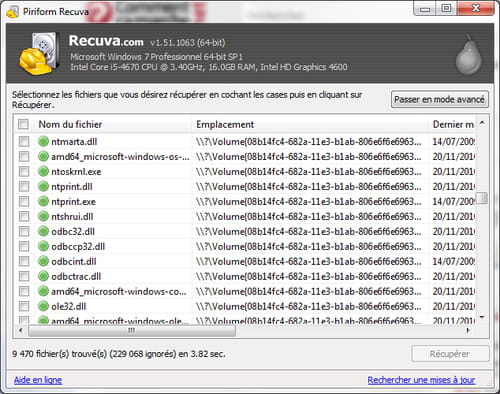
PC Inspector de recuperación de archivos
PC Inspector File Recovery se ejecuta en Windows 10/8/7. Es compatible con los sistemas de archivos FAT 12/16/32 y NTFS. Primero debe instalar este software en Windows.
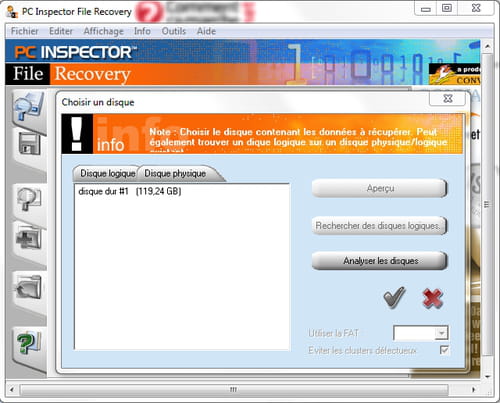
PhotoRec
PhotoRec se ejecuta en Windows, Linux y MacOSX. Puede recuperar archivos incluso si la tabla de asignación del sistema de archivos (FAT, MFT) está totalmente destruida. Confíe en la estructura de archivos para recuperar el contenido. Es compatible con los sistemas de archivos FAT 12/16/32, NTFS, NTFS5, ext2/ext3 (Linux), HFS+, XBox.
- Fotorec paso a paso.
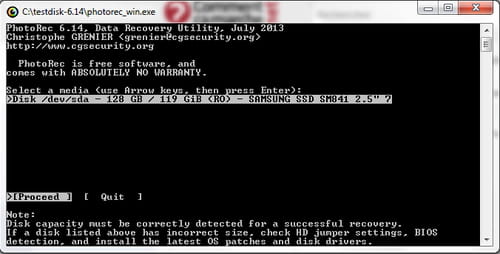
Buscar y montar particiones
Partition Find & Mount funciona en Windows 10. Le permite encontrar particiones borradas o perdidas en su sistema, luego montarlas en modo de solo lectura para copiar sus datos personales a otro medio (velocidad limitada a 512 KBytes/s, en la versión gratuita). Hay tres modos de búsqueda de partición disponibles (rápido, normal, completo). Es compatible con los sistemas de archivos FAT y NTFS.
- Buscar y montar particiones - Rescatar datos del disco duro
utilidades brillantes
Las utilidades Glary funcionan con las versiones de Windows de 32 y 64 bits. Este software también te permite recuperar archivos borrados por error. También funciona en unidades USB. Instálelo y luego vaya a Módulos, Privacidad y seguridad, Recuperación de archivo.
Recuperación de imágenes digitales
Digital Image Recovery v1.47 está diseñado especialmente para soportes externos. Este software basado en Windows le permite recuperar datos borrados como imágenes, audio, video, en todo tipo de medios físicos. Primero debe instalar este software en Windows. Está disponible en francés.
Recuperación de archivos SoftPerfect
SoftPerfect File Recovery se ejecuta en Windows. Es compatible con los sistemas de archivos FAT 12/16/32, NTFS y NTFS5. Es extremadamente fácil de usar, completamente gratuito, portátil y en francés.
DiskDigger
DiskDigger se ejecuta en Windows. Sin instalación, se puede utilizar desde un medio USB. También funciona para llaves USB, tarjetas de memoria, disco duro externo, etc. Es posible que solo busque ciertos tipos de archivos o sectores para escanear. La versión shareware está limitada porque muestra una ventana para recuperar cada archivo.
Recuperación práctica
Handy Recovery es un software de recuperación de datos para Windows. Es compatible con los sistemas de archivos FAT 12/16/32, NTFS y NTFS5.
NTFS Undelete
NTFS Undelete está diseñado para Windows. Como su nombre indica, solo gestiona particiones NTFS.
Restauración
La restauración funciona bajo Windows. Sin instalación, es compatible con los sistemas de archivos FAT 12/16/32 y NTFS.
Recuperar gratis
La recuperación gratuita está destinada a Windows. Este software gestiona sistemas FAT (16 o 32) y NTFS (1 o 2).
Undelete Plus
Undelete Plus (versión gratuita) se ejecuta en Windows. Es compatible con FAT 12/16/32, sistemas de archivos NTFS y medios extraíbles.
Software de recuperación de particiones
Importante: : si ya no tiene acceso al disco, probablemente se deba a que su partición está dañada. Puede intentar reparar la partición con estos programas gratuitos:
TestDisk
- Descargar disco de prueba
- Para Dos, Windows, Linux, BSD, Solaris, MacOSX.
- Le permite encontrar las particiones de un disco incluso si la tabla de particiones ha sido destruida y reconstruir una tabla de particiones.
- Permite reconstruir sectores de arranque de particiones FAT y NTFS.
- Es compatible con FAT 12/16/32, NTFS, NTFS5, ext2/ext3 (Linux), HFS/HFS+, BeFS, JFS, Linux RAID 1,4,5 y 6, LVM, ReiserFS (3.5, 3.6 y 4), Sun Solaris, UFS/UFS2, XFS...
- Tutorial 01: TestDisk paso a paso
- Tutorial 02: Usando TestDisk en detalle (gracias romsk)
Recuperación de partición EaseUS
- Descargar EaseUS Partition Recovery
- Para ventanas.
- Admite sistemas de archivos FAT, NTFS, Ext2/Ext3.
- Una interfaz de asistente lo guía a través de todo el proceso de recuperación de partición.
- Tutorial
MiniTool Partition Recovery
- Descarga MiniTool Partition Recovery (mini-tutorial en la hoja de descarga)
- Para ventanas.
- Admite sistemas de archivos FAT12, FAT16, FAT32, VFAT, NTFS, NTFS5.
Bajo GNU / Linux
- O hay otro sistema GNU/Linux instalado y funcional: todo lo que tiene que hacer es arrancar desde él.
- O tienes que empezar con una solución GNU/Linux LiveCD (Toutou Linux, Linux Mint, Ubuntu, Knoppix, Kaella, SystemRescueCD, Ultimate Boot CD, Slax, SimplyMEPIS...).
Algunos Live CD de Linux incluyen el software Testdisk y Photorec, para usarse en modo consola. De lo contrario, deberá usar la consola de línea de comandos para recuperar los datos eliminados recientemente. Aquí se supone que la partición donde se guardarán los datos está correctamente formateada (incluso en FAT32) y montada.
La fuente de esta ayuda es: okki666.free.fr/docmaster/articles/linux019.htm
Montar partición de solo lectura
Si no está montado:
montar /dev/partición /punto/de/montaje -r
Si ya está montado, debe desmontarse y luego desmontarse con:
montar /dev/partición /punto/de/montaje -o volver a montar,ro
Si es la raíz (/) la que debe recuperarse, agregue la opción -n para no escribir más en /etc/mtab
Ver las páginas del manual:
- http://www.linux-espagne.org/article/man-fr/man8/mount-8.html
- http://www.linuxplusvalue.be/console/commande6.html
Si falla el montaje
Use el comando fuser para detectar qué proceso está usando esta partición:
fuser -v -m /punto/de/montaje
Ver las páginas del manual: http://www.linux-espana.org/article/man-fr/man1/fuser-1.html
Para matar el molesto proceso:
fuser -k -TERM -v -m /punto/de/montaje
Recuperación de datos
Encuentra bloques liberados recientemente usando el comando lsdel.
Ejemplo:
eco lsdel | debugfs /dev/hda3 > liste.txt
Imprime la lista.
Obtenga los archivos a través de debugfs. De hecho, primero debe usar el comando arrojar puis dd.
Ejemplo:
debugfs: volcar "148003" /recuperar/000
crea el archivo 000 (en la carpeta /recup) que contiene los datos incorrectos.
A partir de ahora, es necesario corregir el tamaño del archivo al de los bloques con dd.
Ejemplo:
dd cuenta=1 si=/recuperar/000 de=/correcto/000 bs=6065
El archivo "000" (en la carpeta /correct) debería ser correcto ahora.
en Mac
Remo Recuperar Mac
Disk Drill
Ayuda para Disk Drill
Recuperación de datos EaseUS
TestDisk-PhotoRec y su Ayuda
Estelar o, aquí o aquí
Rescate de datos o aquí
Recuperación de datos para Mac
Aplicación dedicada a fotos en tarjeta de memoria:
Eliminador de Exif
Ver también
- Dividir
- Crear una imagen de partición (Ghost)
- Recupere sus datos dañados de CD/DVD
- Disco duro: mantenimiento y recuperación de datos
- Disco Duro - Salud y Garantía
- https://forum.zebulon.fr/topic/53516-comment-recuperer-des-donnees-effacees


























